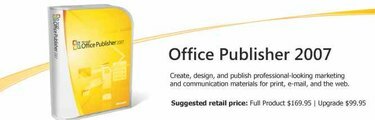
Microsoft Publisher เป็นผลิตภัณฑ์ซอฟต์แวร์เผยแพร่บนเดสก์ท็อปที่ทรงพลังซึ่งอัดแน่นไปด้วยเครื่องมือที่ช่วยให้คุณออกแบบ สร้าง และเผยแพร่เอกสารที่หลากหลายได้อย่างง่ายดาย เค้าโครงและองค์ประกอบการออกแบบที่กว้างขวางของ Microsoft Publisher ช่วยให้คุณสามารถนำหนังสือจากแนวคิดไปสู่การออกแบบไปจนถึงแบบฟอร์มพร้อมเผยแพร่โดยไม่ต้องออกจากโปรแกรม
ขั้นตอนที่ 1
เริ่มต้นจากศูนย์ เลือกเมนู "ไฟล์" และเลือก "ใหม่" สิ่งนี้นำเสนอตัวเลือกเค้าโครงหน้าจำนวนมากแก่คุณ เลือกขนาดมาตรฐาน 8.5" x 11" เว้นแต่ว่าคุณต้องการออกแบบหนังสือของคุณในขนาดอื่นโดยเฉพาะ Microsoft Publisher ให้คุณเลือกจากขนาดหน้าที่หลากหลาย
วีดีโอประจำวันนี้
ขั้นตอนที่ 2
ไปที่เมนู "แทรก" แล้วเลือกแทรกไฟล์ข้อความ (ข้อความ ไฟล์สื่อสมบูรณ์ หรือไฟล์ Word) หรือสร้างกล่องข้อความแล้วเริ่มเขียนตั้งแต่เริ่มต้น ใช้คุณลักษณะการจัดรูปแบบของ Microsoft Publisher เพื่อตั้งค่าหนังสือในแบบที่คุณต้องการ คุณสามารถควบคุมแบบอักษร ระยะขอบ และองค์ประกอบอื่นๆ ของรูปลักษณ์หนังสือของคุณได้อย่างสมบูรณ์
ขั้นตอนที่ 3
สร้างหน้าถัดไปตามหน้าแรกโดยไปที่เมนู "แทรก" และเลือกตัวเลือก "หน้าซ้ำ" คุณยังสามารถเลือก "มาสเตอร์เพจ" สำหรับหน้าใดๆ ที่จะช่วยให้คุณสามารถเปลี่ยนแปลงหนังสือของคุณได้ทั่วโลก
ขั้นตอนที่ 4
ใช้เมนู "แทรก" แล้วเลือกตัวเลือก "รูปภาพ" หรือ "ออบเจกต์แกลเลอรีการออกแบบ" เพื่อเพิ่มกราฟิกและองค์ประกอบประดับอื่นๆ ให้กับหนังสือของคุณ
ขั้นตอนที่ 5
บันทึกหนังสือของคุณเป็นเทมเพลตเพื่อให้คุณมีหนังสือใน Microsoft Publisher ในครั้งต่อไปที่คุณต้องการใช้ Publisher เพื่อเขียนหนังสือ
ขั้นตอนที่ 6
บันทึกเอกสารของคุณเป็นไฟล์ Microsoft Publisher เพื่อให้เข้าถึงและแก้ไขได้ง่ายในภายหลัง หากจำเป็น และบันทึกเป็น Adobe PDF เพื่อนำหนังสือไปยังเครื่องพิมพ์และพิมพ์ในรูปแบบหนังสือ
สิ่งที่คุณต้องการ
คอมพิวเตอร์
Microsoft Publisher
เคล็ดลับ
หากคุณมีหนังสือที่เขียนด้วยโปรแกรม Micorsoft Word แล้ว และต้องการนำหนังสือนั้นมาไว้ใน Publisher เพื่อใช้ประโยชน์จาก เครื่องมือเผยแพร่เดสก์ท็อปที่ครอบคลุมของผู้จัดพิมพ์ ไปที่เมนู "ไฟล์" และเลือก "นำเข้าเอกสาร Word" ตัวเลือก.



